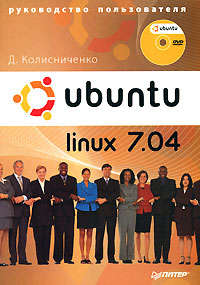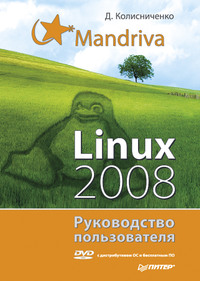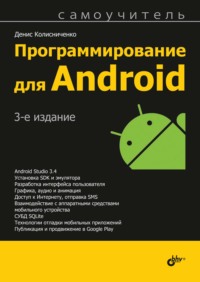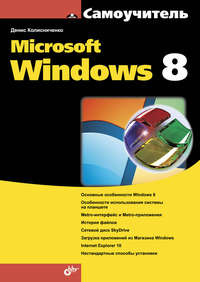Полная версия
Компьютер. Большой самоучитель по ремонту, сборке и модернизации
Итак, размер и файловая система выбраны, нажмите кнопку Nextдля создания раздела. Аналогичным образом нужно создать остальные разделы на жестком диске. После этого для применения операций нужно нажать кнопку Applyв основном окне.
После перезагрузки компьютера будут созданы ваши разделы.
Чуть выше было отмечено, что Partition Magic умеет преобразовывать разделы в другую файловую систему и форматировать их. Все правильно, для этого используются следующие команды меню:
• Partition, Convert – конвертирование файловой системы раздела (позволяет преобразовать FAT32 в NTFS, и наоборот, если это возможно);
• Partition, Format – форматирование раздела.
Форматирование – это процесс разметки раздела на блоки в соответствии с выбранной файловой системой. Грубо говоря, форматирование – это и есть создание файловой системы. В результате форматирования удаляется вся информация на разделе. Форматирование бывает быстрое и полное. Быстрое форматирование – это просто очистка оглавления диска, данные на диске сохраняются, и их можно восстановить (хотя бы частично). Полное форматирование подразумевает полное стирание информации с диска – после него информацию восстановить невозможно.
Совет. Ваш компьютер на гарантии, но вам нужно время от времени подключать жесткие диски или просто лень каждый раз разбирать системный блок, когда нужно подключить еще один жесткий диск? Например, к вам могут часто приходить в гости товарищи со своими жесткими дисками, набитыми под завязку только что скачанными фильмами. Тогда вам можно порекомендовать купить карман для жесткого диска (рис. 6.11). Карман подключается к материнской плате как обычный жесткий диск (есть карманы как с IDE-интерфейсом, так и с SATA), к карману подключается питание. Для подключения другого жесткого диска вам нужно просто вставить его в карман. Карман стоит всего 10–15 долларов, а пользы от него много! Помните, что перед установкой или извлечением жесткого диска нужно обязательно выключить питание компьютера.
При выборе кармана отдавайте предпочтение тем, у которых есть вентиляторы для охлаждения жесткого диска, а также замок – чтобы у вашего жесткого диска не появились «ноги».

Глава 7
Приводы CD/DVD
В этой главе мы поговорим об оптических дисках – CD и DVD, а также о приводах для чтения и записи CD/DVD-дисков.
Все о CD
Принцип работы CDСначала расскажем о размерах CD. Его диаметр – 120 мм, диаметр внутреннего отверстия – 15 мм. Данные записываются с 46 до 117-го мм. Область, начинающаяся от края диска и до 46-го мм, называется Lead-In, а область, занимающая 117–120-й мм, называется Lead-Out. Данные записываются между областями Lead-In и Lead-Out.[5]
Данные записываются на диск в виде питов. Питы – это небольшие углубления на поверхности CD. Остальная поверхность (которая не есть пит) называется лендами. На рис. 7.1 изображены питы (углубления) и ленды.
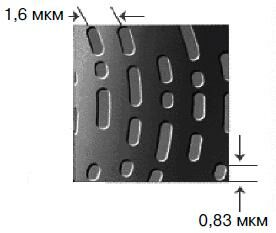
Но не нужно думать, что питы и ленды – это логическая единица и логический ноль. Нет, это не биты информации. Один пит и один ленд могут передавать несколько битов информации.
Посмотрите на рис. 7.1. Информация на CD записывается очень плотно. Длина одного пита минимум 0,5–0,83 мкм. Ширина пита – 0,5 мкм. Ширина пита постоянна, а вот длина может изменяться в сторону увеличения.
Расстояние между соседними спиралями (по которым записываются питы) всего 1,6 мкм, что видно из рис. 7.1.
Некоторые технологии записи позволяют уменьшить длину пита до 0,62 микрона, что, в свою очередь, увеличивает плотность записи. При такой технологии на обычный 80-минутный диск можно записать до 1 Гб данных. Но данные технологии используются очень редко, поскольку формат CD – в прошлом, а будущее за DVD.
Стандарты CDСтандартов CD очень много. Самым первым стандартом была «Красная книга»: первая спецификация AudioCD была выпущена в красной обложке, поэтому ее так и назвали. После этого было выпущено еще несколько цветных книг (табл. 7.1).
Таблица 7.1. Стандарты CD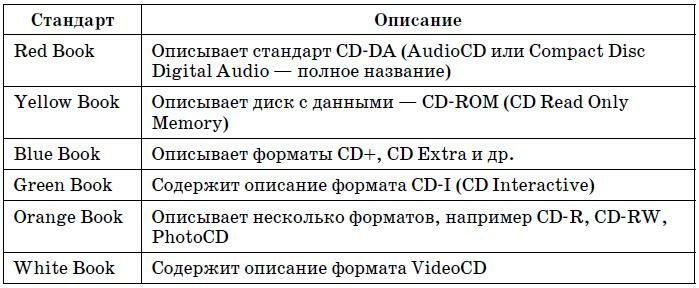
AudioCD – это самый первый стандарт на компакт-диски. Прототип диска AudioCD (CD-DA) был представлен в 1977 году компанией Philips, позже к разработке CD-DA активно подключилась компания Sony.
Данный формат является первичным форматом, все остальные форматы CD – производные от него. CD-DA определяет физические параметры диска, системы модуляции сигнала и коррекции ошибок, а также порядок размещения информации на диске.
Со временем появления первых AudioCD были введены мно жите ли скорости. Первая скорость (1х) означает скорость передачи данных 150 Кб/с. Следовательно, скорость Nx равна Nx150 Кбайт/с.
CD-ROMФормат CD-ROM (Compact Disk Read Only Memory) был представлен в 1985 году. В разработке этого стандарта участвовали те же компании Philips и Sony.
Диски CD-ROM сразу же после своего анонса появились в продаже. Фактически все уже было готово для выхода нового формата, который, как уже отмечалось, является производной формата CD-DA.
Для хранения данных (файлов) на CD-ROM используется файловая система ISO 9660 – это базовая файловая система для всех CD с данными. У этой файловой системы могут быть два уровня:
• Level 1 – можно использовать имена файлов и каталогов в формате DOS – 8 + 3 (8 символов для имени и 3 – для расширения). Максимальная вложенность каталогов – 8 уровней;
• Level 2 – то же, что и Level 1, но максимальная длина имени файла – 31 символ.
Понятно, что предпочтительно (при записи дисков) использовать второй уровень, но и его недостаточно – ведь Windows позволяет создавать очень длинные имена файлов (до 255 символов), и такой файл может понадобиться записать на диск. Плюс в имени файла могут быть русские символы, что тоже недопустимо для Level 2. Поэтому часто используют различные расширения ISO 9660, например Joliet, RockRidge. У нас больше распространено расширение Joliet, поскольку оно позволяет записывать на CD файлы, содержащие в именах символы национальных алфавитов.
Кроме файловой системы ISO 9660, могут использоваться файловые системы HFS и UDF. HFS (Hierarchical File System) удобно использовать, когда нужно записать диск, который бы читался как в Windows/Linux, так и в MacOS. Такие диски называются гибридными. Одна часть гибридного диска записывается в формате HFS, другая – в ISO. Понятно, что размер каждой части сокращен до 350 Мб. Но зато такой диск будет читаться везде. Поскольку современные MacOS без особых проблем читают ISO-диски, необходимость в HFS отпала.
Файловая система UDF (Universal Disk Format) используется для пакетной дозаписи файлов на диск без его перезаписи и без использования мультисессии. Другими словами, как только вы отформатируете диск в формате UDF, вы сможете работать с ним как с большой дискетой. Понятно, что отформатировать в формате UDF можно только перезаписываемые диски CD-RW, о которых мы поговорим в следующем подразделе.
CD-R, CD-RWСейчас нужно немного разобраться с терминологией и стандартами. Те диски, которые вы покупаете в магазине уже записанными, то есть те, которые создаются методом штамповки, принадлежат к стандарту CD-ROM. А те, которые вы покупаете в магазине пустыми («болванки»), – к стандартам CD-R (CD Recordable) или CD-RW (CD Rewritable).
Диски CD-R и CD-RW можно записать в домашних условиях, установив привод для записи дисков, который обычно называется CD-RW (не нужно путать с названием стандарта). Вот только диски CD-R – это диски с однократной записью, а диски CD-RW – диски многократной записи.
На CD-R-диски вы можете записать информацию всего один раз. Если вы не закрыли сессию, то вы можете еще дописать данные на диск (если, конечно, будет свободное место). Если вы закрыли сессию, то, несмотря на то что на диске еще есть свободное место (например, вы записали всего 10 Мб), дописать информацию на него уже нельзя.
Диски CD-RW записываются точно так же, как и CD-R (тоже можно использовать мультисессию), за тем исключением, что диск CD-RW можно стереть и начать все заново.
Диски CD-R физически отличаются от CD-ROM. При штамповке на диски CD-ROM наносится алюминиевый слой. На диски CD-R наносится слой органического вещества, темнеющего при нагревании. Если диск чист, то слой органического вещества прозрачен. При воздействии лазера некоторые участки слоя темнеют, образуя питы. Отражающая способность органического слоя хуже, чем алюминиевого, поэтому диски CD-R не читались в некоторых старых проигрывателях.
В процессе изготовления диска наносится предварительная разметка – так облегчается задача слежения за дорожкой. Записывается рекомендуемая скорость чтения и записи диска, а также мощность лазера. Разметка диска наносится на поверхность отражающего слоя специальным красителем. От типа красителя зависит надежность дисков. Обычно используется один из трех красителей:
• цианин – самый дешевый и самый плохой, такие диски недолговечны, не записывайте на них важную информацию. Также цианин чувствителен к ультрафиолету, поэтому оставлять цианиновые диски на солнце нельзя – очень скоро они будут нечитаемыми;
• фталоцианин – самый удачный краситель, не чувствителен к ультрафиолету;
• формазан – появился относительно недавно, поэтому о надежности судить рано, хотя можно сразу сказать, что этот краситель лучше цианина.
Тип красителя позволяют определить различные программы для работы с CD/DVD. Самая известная из таких программ – Alcohol 120 %. Для определения типа красителя вставьте диск CD-R в привод, запустите программу, в нижней части окна (где будет список приводов) щелкните правой кнопкой на приводе, в который вы вставили диск, и выберите команду Свойства. В появившемся окне нажмите кнопку Дополнительно – и увидите тип красителя (рис. 7.2).
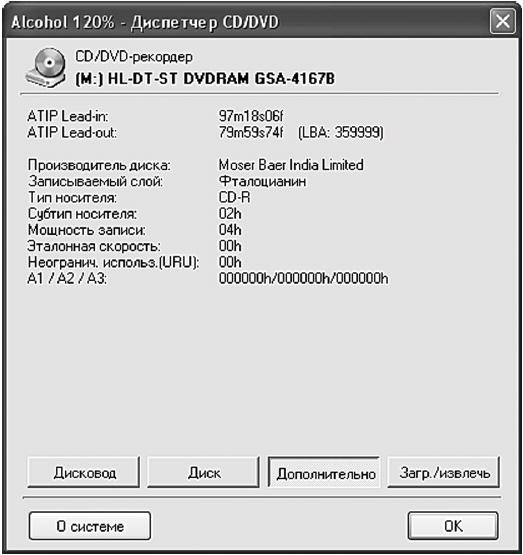
Диски CD-RW по физической структуре отличны от CD-R. Используется другой тип органического вещества, которое при воздействии лазером переходит из прозрачного состояния в непрозрачное, и наоборот. При записи CD-RW лазер нагревает записываемые области до 500–700°.
Для CD-RW можно использовать одну из двух файловых систем – ISO 9660 или UDF. Если диск будет использоваться только на компьютере (например, для переноса документов), то удобнее будет UDF. А вот если вы хотите записать на CD-RW фильм, чтобы посмотреть его на DVD-проигрывателе, или записать музыку в формате MP3, чтобы послушать в автомобиле, – нужно использовать только ISO 9660, поскольку UDF не поддерживается ни DVD-проигрывателями, ни автомагнитолами.
Другие типы CDКроме уже описанных типов CD вы можете встретить следующие:
• CD-ROM/XA (eXtended Architecture) – компакт-диски расширенной архитектуры. В основном диски CD-ROM/XA используются как звуковые диски, поскольку формат XA позволяет сжимать звук и вместо 74 минут на обычный диск можно записать до 120 минут звука;
• CD-I (CD Interactive) – интерактивные диски. Кроме звука могут содержать другие данные, например фотографии с концертов исполнителя. Такие диски можно просматривать как на компьютере, так и на CD/DVD-проигрывателе;
• Kodak Photocd – используется для мультисессионной записи фотографий, другими словами – для создания фотоальбома;
• CD + MIDI – может содержать дорожки Audio CD и другую информацию, например midi-файлы, видео, графику;
CD Text – расширение AudioCD, позволяющее хранить текстовую информацию, например название композиции;
• CD-Extra – первая сессия CD-Extra содержит аудиодорожки, что позволяет воспроизводить диск на обычном cd-проигрывателе. Остальные сессии могут содержать обычные файлы – текст песен, фотографии, видео. CD-проигрыватель видит только первую сессию, а на компьютере можно просмотреть остальную информацию;
• CD-3 – самый меленький CD диаметром всего 80 мм. Компактен, но позволяет записать 240–300 Мб информации. Помню, когда Flash-диски еще не были распространены, у меня был CD-RW формата CD-3. Довольно удобно. Больше в продаже я их не встречал, хотя, наверное, купил бы несколько штук;
• VideoCD – позволяет записывать фильмы на CD. Формат VCD (VideoCD) был особо популярен ранее. Поддерживает сжатие видео кодеком MPEG-1. Обеспечивает посредственное качество (на уровне видеокассеты) и довольно неэкономен – для записи одного фильма средней продолжительности обычно требовались два компакт-диска. С появлением формата MPEG-4 диски VCD остались в прошлом, хотя все современные DVD-проигрыватели по-прежнему поддерживают этот формат.
Все о DVD
Преимущества и недостатки DVDНачну с преимуществ.
• На DVD-диск можно записать минимум 4,5 Гб информации. А это шесть фильмов в формате mpeg-4.
• Существуют двухслойные, двухсторонние и двухслойные и двухсторонние DVD-диски. На последние (2 стороны и 2 слоя) можно записать до 18 Гб данных!
• Диск DVD-Video может содержать 32 канала для караоке, 9 разных углов камер (между которыми можно переключаться при просмотре), 8 разных аудиопотоков (то есть на одном диске может быть фильм, переведенный на 8 разных языков), поддерживаются различные форматы экранов – от 4: 3 до 16: 9.
• Диски DVD-Audio/Video поддерживают высококачественные звуковые стандарты dolby digital, dolby digital pro, dolby surround (многоканальный звук – 5 + 1), что позволяет с минимальными затратами превратить комнату в мини-кинотеатр.
• DVD стоит немного дороже cd, но всего вышеперечисленного у CD нет! А теперь о недостатках. Ранее у DVD было два существенных недостатка: дороговизна приводов DVD-RW и несовместимость некоторых приводов и некоторых типов дисков. Оба недостатка в полной мере устранены. Сейчас пишущий DVD-привод стоит 35–45 долларов, то есть вполне доступен большинству домашних пользователей, и при этом поддерживает все современные и не очень форматы DVD (а их столько, что можно запутаться). Так что видимых недостатков нет!
Особая технология DVDНикакой особой технологии разработчики DVD не придумали. DVD – это немного модифицированная версия CD. Чтобы записать больше информации, была увеличена плотность записи информации путем уменьшения длины волны лазера – с 790 нм до 635 нм и увеличения числовой апертуры объектива до 0,6 (у CD – 0,45). Вот и все – больше никаких секретов нет.
Затем были выпущены различные модификации DVD. Сначала DVD, как и CD, был односторонним и однослойным (DVD-5). Потом был создан двухслойный DVD-диск (DVD-9), затем – двухсторонний и, наконец, двухслойный и двухсторонний (табл. 7.2).
Таблица 7.2. Маркировка и емкость DVD

По аналогии с CD стандарты DVD описаны в документах, которые тоже называются книгами:
• книга A – описывает DVD-ROM, то есть DVD с данными, предназначенный только для чтения;
• книга B – описывает DVD-Video, то есть диск с видео;
• книга C – описывает DVD-Audio;
• книги D и E – описывают «болванки» – соответственно, DVD-R и DVD-RW.
С форматами DVD-ROM, DVD-Video и DVD-Audio все понятно. Данные диски предназначены только для чтения и в большинстве случаев производятся в заводских условиях методом штамповки. Можно купить диск DVD-R или DVD-RW и в домашних условиях записать его в формате DVD-Video. А вот с DVD-Audio проблема: записать то его тоже можно, имея DVD-R или DVD-RW, но для достижения качественного звучания нужна профессиональная аппаратура, которая стоит довольно дорого.
С дисками DVD-R и DVD-RW можно действительно немного запутаться. Нужно отметить, что DVD-R и DVD-RW впервые создала компания Pioneer, но вскоре компании Philips, Sony и другие разработали стандарты DVD+R и DVD+RW.
Раньше с этим была целая проблема. Одни DVD-проигрыватели (как бытовые, так и компьютерные DVD-приводы) не могли читать диски «плюс», другие – «минус». То же самое было и с записью – одни приводы DVD-RW умели записывать только диски с «минусом», другие – с «плюсом».
Конец ознакомительного фрагмента.
Текст предоставлен ООО «ЛитРес».
Прочитайте эту книгу целиком, купив полную легальную версию на ЛитРес.
Безопасно оплатить книгу можно банковской картой Visa, MasterCard, Maestro, со счета мобильного телефона, с платежного терминала, в салоне МТС или Связной, через PayPal, WebMoney, Яндекс.Деньги, QIWI Кошелек, бонусными картами или другим удобным Вам способом.
Примечания
1
Прежде чем приступить к чтению этой книги, стоит поговорить о единицах измерения информации. Базовая единица измерения информации – это один бит. Бит может содержать одно из двух значений – или 0, или 1. Восемь битов формируют байт. Этого количества битов достаточно, чтобы с помощью ноликов и единичек закодировать 1 символ. То есть в одном байте помещается 1 символ информации – буква, цифра и т. д. 1024 байта – это один килобайт (Кб), а 1024 килобайта – это 1 мегабайт (Мб). 1024 мегабайта – это 1 гигабайт (Гб), а 1024 гигабайта – это 1 терабайт (Тб).
Обратите внимание: именно 1024, а не 1000. Почему было выбрано значение 1024? Потому что в компьютере используется двоичная система счисления (есть только 2 значения – 0 и 1), 2 в 10-й степени – это и есть 1024.
Не всегда, но часто большая буква «Б» при указании единицы измерения информации означает «байт», а маленькая – «бит». Например, 528 Мб – это 528 мегабит, если перевести эту величину в мегабайты (просто разделите на 8), то получится 66 мегабайтов (66 МБ).
2
Материнские платы на основе чипсетов Intel могут производиться не только компанией Intel.
3
Если вы включили поддержку AGP 8x, это еще не означает, что ваша видеокарта будет работать в режиме 8x. Пользователям чипсета VIA нужно установить драйверы 4-in-1, которые поставляются вместе с материнской платой. Однако я рекомендую установить только три драйвера из четырех – не нужно устанавливать IDE-драйвер. Было замечено, что после его установки система работает нестабильно.
4
На некоторых современных платах есть всего один IDE-разъем – первичный (IDE0).
5
Иногда (при сверхпрожиге – overburn) данные записываются вплоть до 120-го мм, то есть области Lead-Out практически нет (она есть, но очень маленькая). Сверхпрожиг дает возможность записать на диск дополнительно несколько мегабайтов данных, и его позволяют производить большинство программ для записи CD-дисков, но использовать его постоянно не рекомендуется. Также не рекомендуется использовать сверхпрожиг при записи важной информации. Сверхпрожиг можно использовать при записи не очень важной информации, например фильмов, когда файл с фильмом немного не помещается на CD (не хватает несколько мегабайтов), а разбивать фильм на два диска не хочется или просто нет на это времени.